小米手机作为一款受欢迎的智能手机,其绑定账号和设备的操作十分简单便捷,在手机解锁状态下,用户只需进入设置界面,选择账号与同步选项,再点击小米账号进行登录或注册。接着点击设备查找选项,选择添加设备并按照提示完成设备绑定即可。通过这些简单的操作,用户便可以轻松实现小米手机与账号的绑定,确保手机安全性和数据同步。
小米手机解锁状态中绑定账号和设备的操作指南
步骤如下:
1.大家首先在手机桌面上面找到设置并打开

2.打开设置后,先查看有没有登录小米账号。没有登录的话先登录小米账号,已经登录了可以跳过这一步
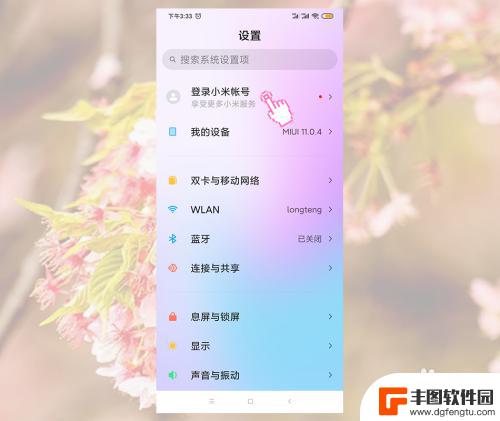
3.然后大家在设置中点击我的设备
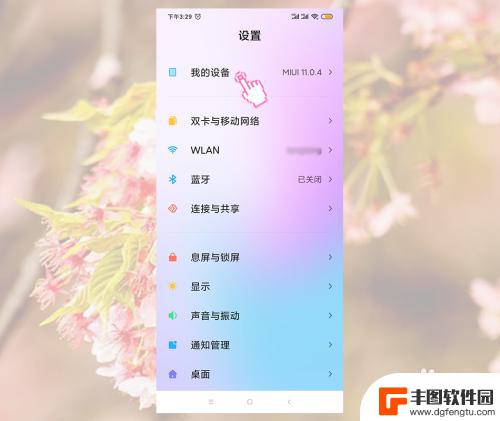
4.然后再在我的设备界面点击全部参数
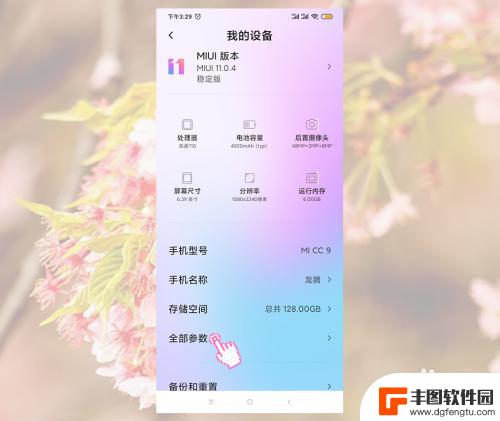
5.然后在全部参数界面快速点击MIUI版本5次,就开启开发者模式了
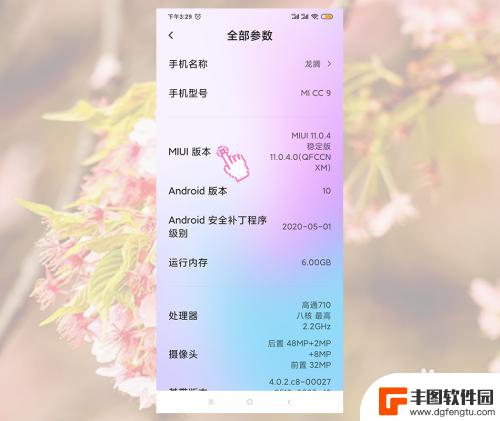
6.然后我们再返回设置首页下拉找到更多设置并点击
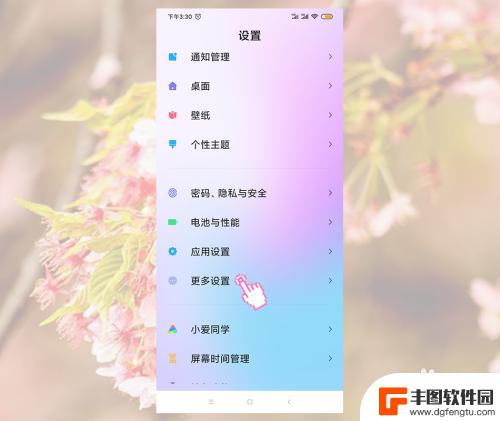
7.然后在更多设置界面下拉找到开发者选项并点击
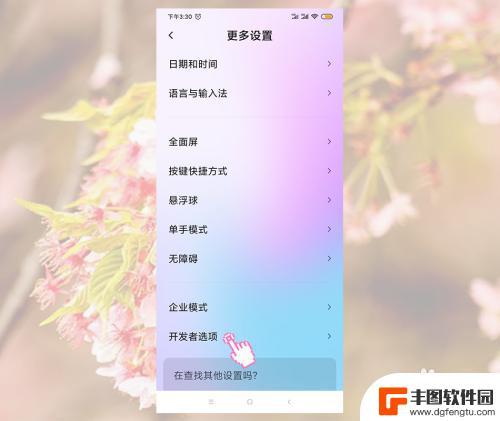
8.然后在开发者选项界面找到设备解锁状态并点击
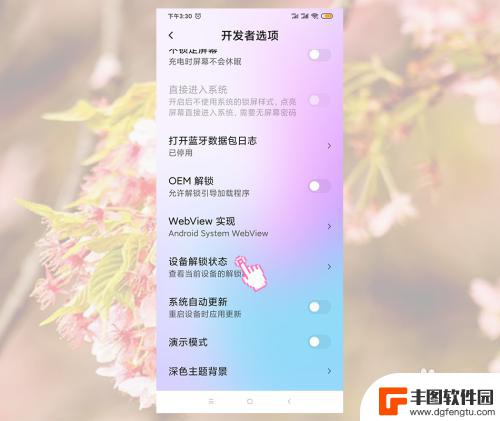
9.然后先在手机屏幕顶部下拉,进入下拉菜单。打开移动数据并使用小米账号绑定的手机卡连接移动数据
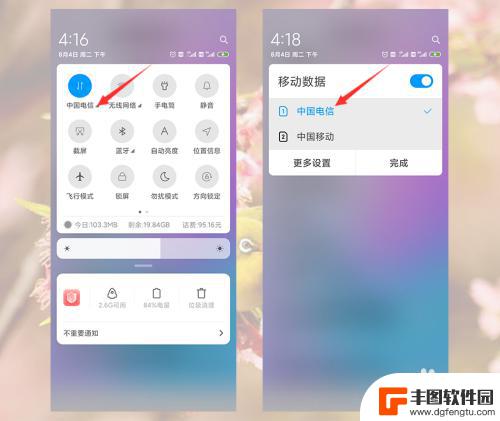
10.然后在设备解锁状态界面点击绑定账号和设备,等待申请绑定完成就好了
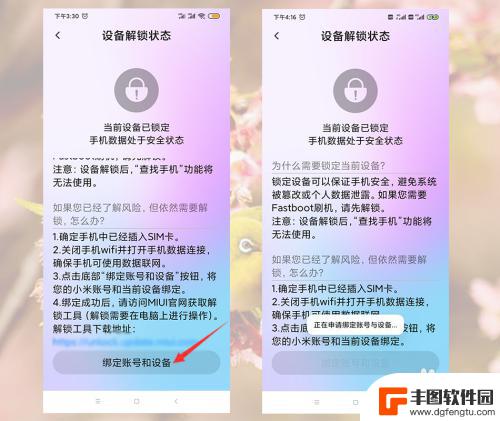
以上是有关如何绑定小米手机的全部内容,如果您遇到相同的问题,可以参考本文中介绍的步骤进行修复,希望对您有所帮助。
相关教程
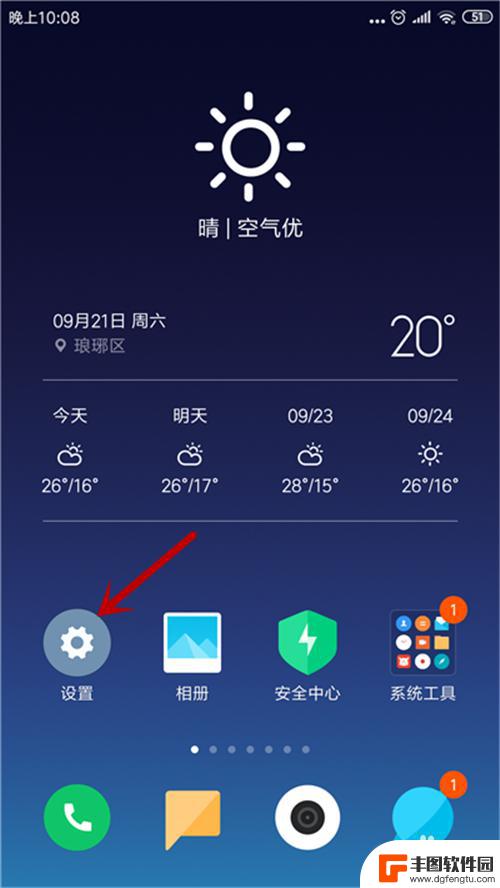
如何用小米手机换小米账号 小米账号如何更换绑定手机号码
小米手机作为一款备受欢迎的智能手机品牌,其账号的绑定与更换对于用户来说是非常重要的,想要更换小米账号或者绑定新的手机号码,只需要简单的几步操作即可完成。通过本文我们将介绍如何用...
2024-03-14 10:39:36
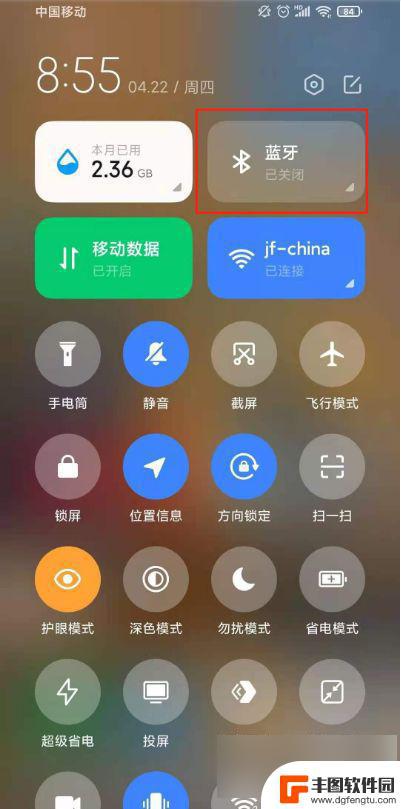
小米手环7无法重复绑定,请进入设备 小米手环绑定失败如何解决
小米手环7是一款功能强大的智能手环,但有时在绑定设备时可能会遇到一些问题,如果您发现小米手环7无法重复绑定,可能是因为之前的绑定信息未清除或者与其他设备绑定冲突。解决这个问题的...
2024-03-19 09:35:26
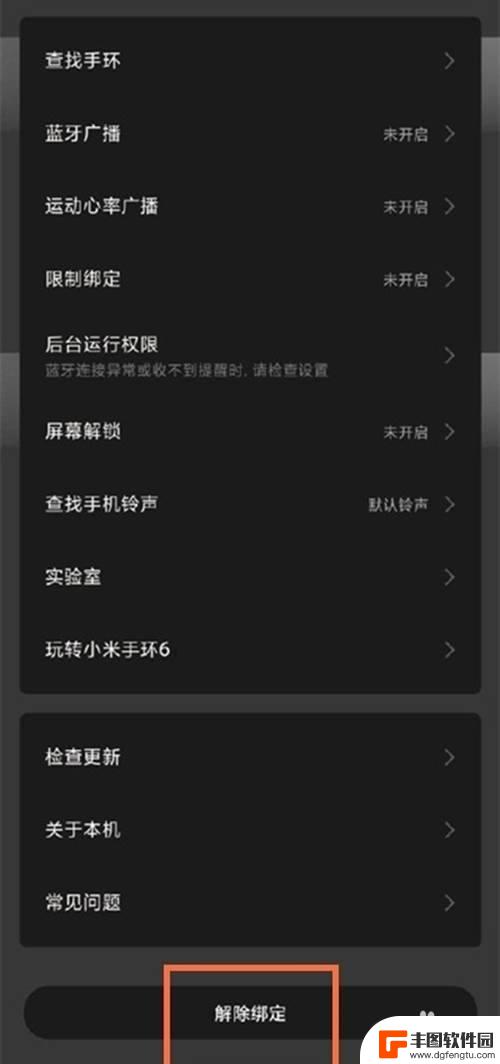
换手机了小米手环怎么解绑 小米手环6更换手机重新绑定教程
当我们换了新手机或者想要重新绑定小米手环6时,我们需要先解绑原有的设备,解绑小米手环6非常简单,只需要在手机小米运动App中找到对应的设置选项,然后点击解绑即可。接下来我们可以...
2024-04-12 15:26:14
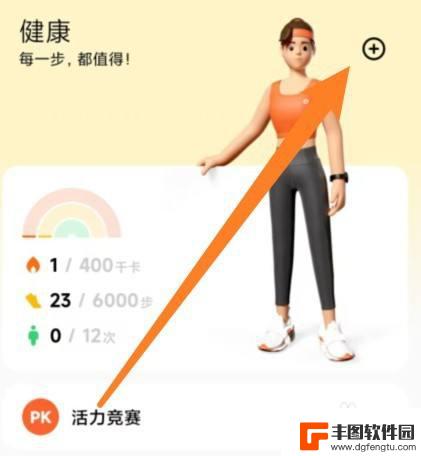
换手机了小米手环如何连接 新手机如何绑定小米手环
在现代社会,手机已经成为人们生活不可或缺的一部分,每当我们更换手机时,总是伴随着一系列的操作和设置。而在更换手机的同时,如何连接和绑定小米手环也成为了我们关注的焦点。小米手环作...
2023-12-13 13:24:52
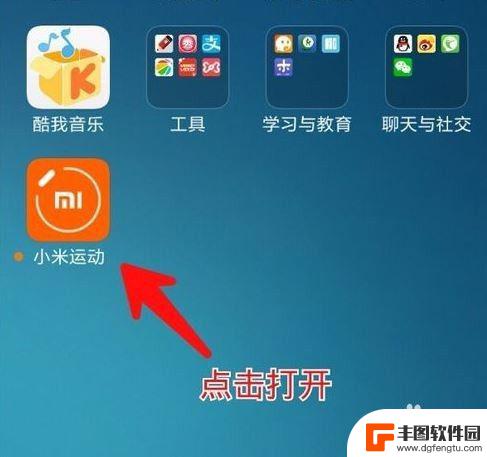
小米手机怎么连接手环 小米手环连接小米手机的教程
小米手环作为小米生态链中的智能穿戴设备,可以连接小米手机实现更多功能,连接小米手机与小米手环并不复杂,只需在小米手机上下载并安装小米健康App,然后在App中搜索并绑定小米手环...
2024-07-30 16:41:17

苹果手机海外有锁跟无锁的区别是啥 苹果手机有锁和无锁的区别是什么
苹果手机的锁定状态是指手机是否绑定了特定的运营商,而无锁则是指手机没有与特定运营商绑定,有锁的苹果手机只能使用特定运营商的SIM卡,而无锁的苹果手机则可以使用任何运营商的SIM...
2024-01-09 15:34:51

华为手机大屏时间怎么设置 华为手机屏幕如何显示时间
随着手机屏幕的不断升级,华为手机的大屏设计成为用户关注的焦点之一,在日常使用中如何设置华为手机屏幕的显示时间成为了用户们的疑惑。通过简单的操作,用户可以轻松地在华为手机上设置屏...
2024-09-20 11:19:59

拼多多怎么用手机发货 拼多多手机打单软件怎么操作
拼多多作为国内最大的农产品电商平台,为了提高用户体验和效率,推出了手机打单软件,方便商家在手机上进行发货操作,用户只需在手机上下载并安装拼多多手机打单软件,登录账号后即可轻松查...
2024-09-20 10:20:21
小编精选
拼多多怎么用手机发货 拼多多手机打单软件怎么操作
2024-09-20 10:20:21手机如何自动整理桌面 华为手机桌面自动整理方法
2024-09-20 09:26:32手机怎么把图片转换为jpg 手机照片怎么转换为jpg格式
2024-09-20 08:34:27vivo手机字体怎样调回正常 vivo手机如何恢复系统默认字体设置
2024-09-19 17:37:54oppo手机管家悬浮窗怎么关闭 OPPO手机悬浮窗怎么关闭
2024-09-19 15:32:00京东手机发票怎么选 京东发票选择明细还是种类更好
2024-09-19 14:27:03手机上如何制作柱状图 手机WPS表格怎么画柱状图
2024-09-19 12:14:19苹果手机如何拍照转换成pdf 苹果手机照片怎么导出为PDF格式
2024-09-19 11:40:11安桌手机怎么测试 如何测试安卓手机性能
2024-09-19 10:24:13手机照相机黑屏是什么原因 手机摄像头黑屏无法拍照
2024-09-19 09:24:59热门应用